前言
又是好久没更新博客了,最近网络安全大作业要搞一个局域网内的攻击,因为 Linux 相对来说有比较多的shellcode可以直接用,所以打算给家里的旧电脑安个Linux做靶机。之前有过几次安装的经验希望能一次成功吧。(写博客的主要原因是总是记不住 rufus 这个工具的名字哈哈哈)
正文
首先下载 Linux 镜像,这里用 Ubuntu 最新的镜像。https://mirrors.tuna.tsinghua.edu.cn/ 在 Tuna 镜像站中下载。点击右侧的 ”获取下载链接“,然后选择需要下载的版本。

然后我们同时准备 rufus, rufus 是一个开源免费的制作启动盘的工具,非常好用。下载地址不贴了,百度一个安全的链接即可。
两边都准备完成后,打开rufus。依次选择你要制作启动盘的 U 盘,以及 Ubuntu 的镜像,剩下的东西默认情况下什么都不用改,如果你知道你在做什么的话也可以自己配置。然后点击开始即可制作,注意你的U盘会被格式化,要提前备份一下。在我的环境下,2.5 GB的镜像用了 2 分钟制作。
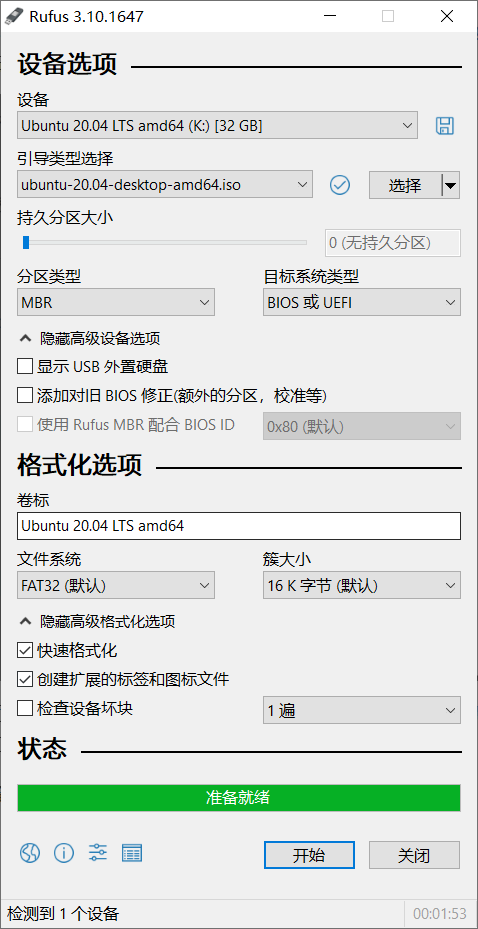
启动盘准备好后,插到你要做系统的电脑上。然后启动电脑,进入BIOS界面(这个要自己根据主板厂商百度一下了),进入后设定 Boot 的顺序,设为 USB 第一,然后保存重启,即可进入 Ubuntu 的安装界面,Ubuntu 支持中文安装,所以一开始选择好语言后,一路傻瓜式 Next 就行了。
值得一提的是,Ubuntu可以自动检查硬盘上已经存在的 Windows 系统,所以已经安了 Windows 系统的不用慌,他会自动分配分区来安装系统。不会影响 Windows。只要提前在 Windows 系统的磁盘管理中开出足够的未分区空间给 Ubuntu 就好了。
另外这次我也是见了世面,家里的上古显示器或者是显卡的问题,一进入安装界面就会报出 输入不支持。我的解决方法就是在启动后进入安装前,按 ESC,就会弹出 Ubuntu 的安装选项(否则默认直接安装)。大概选项就是 直接安装 或者 试用,然后可以看到一个 “ safe graphics” 的,选择这个就可以正常安装了。但是安装好后,进入系统还是输入不支持,什么都看不到。只好重启,重启之后在 grub 的引导界面选择 recovery mode 进入系统,就可以看到图形化界面了,不过只支持很低的两种分辨率。(但是能用了)。
最后顺口提一嘴的是,Nvidia 用户慎用 Linux!(各种驱动问题,什么都看不见是真的难受)
(好水的一篇博客